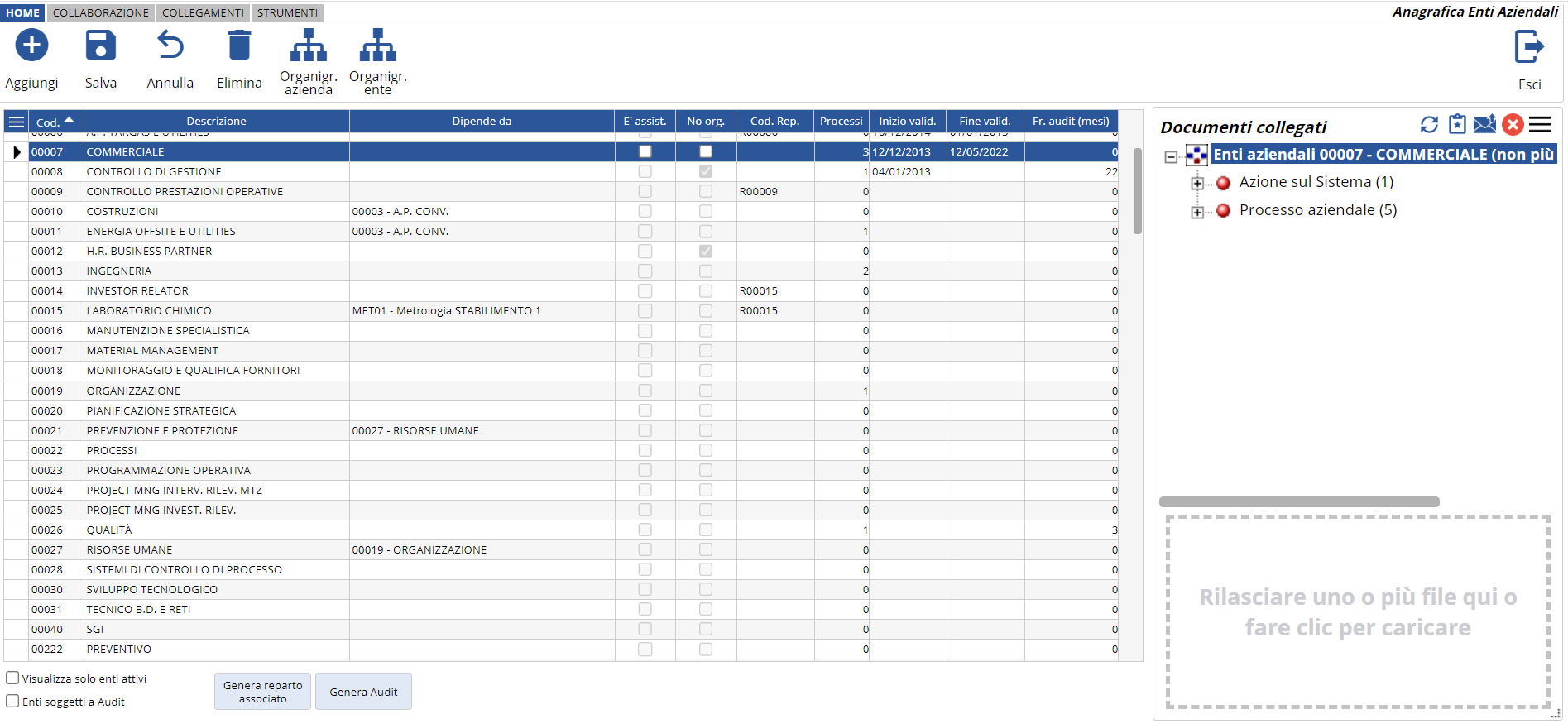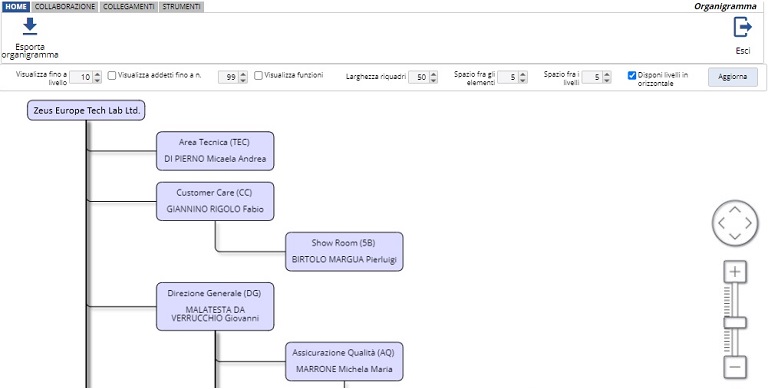La scheda Anagrafica enti aziendali raccoglie tutti gli enti presenti in azienda ed è importante ai fini della ripartizione delle responsabilità e delle abilitazioni.
La compilazione di questa scheda con l’immissione di ogni ente aziendale deve precedere la compilazione della scheda Utenti ed abilitazioni, nella quale il campo Ente richiama gli enti codificati in Anagrafica enti aziendali.
I campi dell’Anagrafica enti aziendali sono:
- Codice, riporta il codice attribuito dell’ente. L’identificazione degli enti con una descrizione e con un codice, quest’ultimo in alcuni casi il riferimento col codice può semplificare il riconoscimento della fase;
- Descrizione, riportata la descrizione completa dell’ente;
- Dipende da, consente d’inserire il codice dell’ente dal quale l’ente registrato dipende;
- È assist., flag che indica l’ente essere assistente di quello dal quale dipende (in questo caso questo ente non può avere enti sotto di se);
- No org., flag che consente di escludere l’ente dall’organigramma;
- Cod. Rep., consente di riportare l’eventuale codice di un reparto interno associato all’ente, codice riportato anche dall’Anagrafica clienti e fornitori;
- Processi, riporta il numero di processi attivi associati a ciascun ente. L’elenco dei processi viene visualizzato nella finestra dei Documenti collegati e cliccando su un processo collegato è possibile aprirne la scheda anagrafica;
- Inizio Valid. e Fine Valid. servono a definire il periodo di validità di un ente. Ogni ente ha una data di creazione (inizio validità) e dal momento in cui quell’ente cessa d’esistere (ad esempio per effetto di ristrutturazioni interne della società) si registra la data di fine validità. Gli enti con la fine validità registrata non compaiono più nell’organigramma;
- Fr. audit (mesi), indica ogni quanti mesi è prevista la verifica sull’ente.
Per aggiungere un ente, modificarlo o cancellarlo, utilizzare gli omonimi pulsanti nella barra degli strumenti in alto: Aggiungi, Modifica, Elimina.
Inoltre, la scheda presenta alcune utili funzionalità:
- Visualizza solo enti attivi, flag che consente di mostrare nella griglia le righe dei soli enti che concorrono all’attuale organigramma;
- Enti soggetti ad Audit, flag che permette di mostrare nella griglia le righe dei soli enti che sono soggetti ad Audit;
- Genera reparto associato, pulsante consente di creare in automatico un reparto nell’Anagrafica clienti e fornitori con codice R+il codice dell’ente e descrizione equivalente all’ente;
- Genera Audit, pulsante apre la scheda Gestione Audit per la generazione di audit associato all’ente.
Visualizzazione grafica dell’organigramma
Tramite i due pulsanti Organigramma azienda e Organigramma ente presenti nella barra degli strumenti si può generare una visualizzazione grafica dell’intero organigramma aziendale o di un ente specifico con i suoi enti dipendenti.
I campi di visualizzazione degli organigramma sono:
- Visualizza fino a livello, consente di definire il numero dei livelli;
- Visualizza addetti fino a n, flag che consente d’integrare gli addetti e definirne il numero (in ogni cella viene riportato il numero totale delle persone per ogni ente);
- Visualizza funzioni, flag che consente d’integrare le funzioni aziendali, trasformando l’organigramma in funzionigramma;
- Larghezza riquadri, consente di definire la larghezza delle caselle;
- Spazio fra gli elementi, consente di definire la distanza tra le caselle;
- Spazio fra i livelli, consente di definire la distanza tra i livelli;
- Disponi i livelli in orizzontale, flag che consente di disporre l’organigramma su una stessa fila orizzontale (in automatico viene presentata la versione verticale);
- Aggiorna, tasto che consente di rinnovare la visualizzazione dell’organigramma e verificare i cambiamenti effettuati.
In basso sul lato destro del monitor sono disponibili lo Zoom ed il Navigatore, che consentono rispettivamente di ridurre/ingrandire l’organigramma visualizzato a video e di muoversi al suo interno nelle varie direzioni.
Col pulsante Esporta organigramma presente nella toolbar è possibile scaricare l’organigramma visualizzato, scegliendo il formato che meglio corrisponda alla proprie necessità tra Word, PNG, Windows Metafile, DXF, Microsoft Visio.
Note
Per ogni ente vengono visualizzati solo i nomi dei responsabili.
La funzione del flag Visualizza addetti fino a n. è possibile se non è selezionato il flag Visualizza funzioni.